File STL atau singkatan dari Stereolithography adalah file format yang dihasilkan oleh program-program CAD sterolithografi, yang umumnya merupakan format dari bentuk 3 dimensi 3D. STL juga bisa disebut singkatan dari Standard Triangle Language atau Standard Tessellation Language. Saat ini file STL lebih populer dipakai oleh komunitas dan pegiat 3D Printer.
Untuk membuka file STL ini, umumnya kita menggunakan aplikasi CAD yang mendukung obyek 3 dimensi. Berikut ini adalah 5 aplikasi yang gratis dan bisa kita gunakan untuk mengedit file STL.
1. Blender
[caption id="" align="alignleft" width="250"]

From: RagingGazebo dot com[/caption]
Blender adalah program animasi dan modeling 3 dimensi yang sebetulnya tidak diperuntukkan kebutuhan printer 3 dimensi, tapi untuk pembuatan animasi film 3 dimensi. Namun karena sifatnya yang opensource dan modular, dia sudah dibekali dengan kemampuan import file STL.
Untuk belajar mengedit file STL dengan Blender, butuh jam belajar yang lumayan. Namun, karena sifatnya yang open source dan gratis, Blender layak jadi program unggulan untuk edat-edit STL.
Tersedia untuk Windows, Mac OS maupun Linux.
2. FreeCAD
[caption id="" align="aligncenter" width="300"]

FreeCAD, via Wikipedia[/caption]
Untuk aplikasi CAD yang satu ini, tidak usah diperkenalkan lagi. Dia adalah alternatif Autocad di Linux, meskipun tidak sekaya dan secanggih Autocad namun sudah cukup mumpuni. FreeCAD sebenarnya juga bukan diperuntukan untuk edit file STL, tapi sampeyan bisa import file STL dan buka disana. Dia tersedia di Windows, Mac OS dan Linux.
Cara buka file STL, pilih menu File -> New. Lalu pilih menu File -> Import untuk membuka file STL, maupun OBJ dan AST. Kemudian biar lebih lega, silakan atur Workbench supaya jadi Editor
Part.
3. Google SketchUp
[caption id="" align="aligncenter" width="300"]

Google SketchUp via Wikipedia[/caption]
Ya, software yang dibeli oleh Google ini dirilis secara gratis. Meskipun demikian, tidak secara default dia bisa buka file STL. Kita harus install plugin dulu. Software ini tersedia untuk Windows, Linux dan Mac OS.
Silakan Download pluginnya di menu WIndow -> Extension Warehouse. Login pake akun Google, lalu cari kata kunci SketchUp STL. Install plugin yang ditemukan.
Untuk buka file STL, cukup dengan menu Import di File -> Import.
4. Autodesk MeshMixer
[caption id="" align="aligncenter" width="600"]
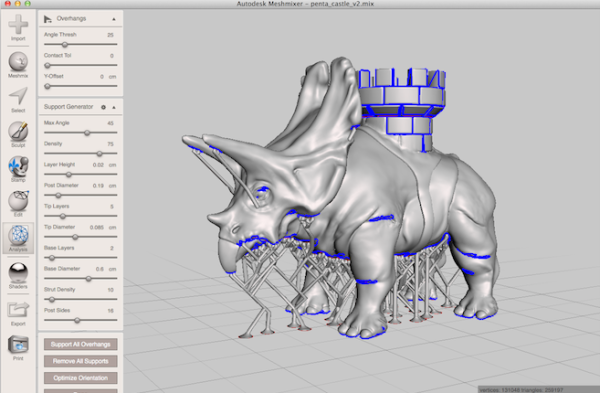
Meshmixer via Shapeways dot com[/caption]
Software ini dibuat oleh Autodesk, pabrikan software yang membuat aplikasi seperti AutoCAD. Hanya tersedia untuk versi Windows dan Mac. Namun tenang, dia gratis di download dan dipakai.
Karena memang ditujukan untuk keperluan 3D printing, aplikasi MeshMixer ini sudah juaranya. Untuk buka file STL tinggal pilih menu Import, lalu bikin solid terlebih dulu dengan menu Edit -> Make Solid.
5. MeshLab
[caption id="" align="aligncenter" width="300"]

MeshLab via Wikimedia[/caption]
Untuk software Meshlab, tampilan dan intuisi kerjanya mirip dengan FreeCAD, namun didesain khusus untuk 3D printing. Tersedia untuk Windows, Linux dan Mac OS.
Untuk membuka file STL, silakan gunakan menu File -> Import Mesh.
 From: RagingGazebo dot com[/caption]
Blender adalah program animasi dan modeling 3 dimensi yang sebetulnya tidak diperuntukkan kebutuhan printer 3 dimensi, tapi untuk pembuatan animasi film 3 dimensi. Namun karena sifatnya yang opensource dan modular, dia sudah dibekali dengan kemampuan import file STL.
Untuk belajar mengedit file STL dengan Blender, butuh jam belajar yang lumayan. Namun, karena sifatnya yang open source dan gratis, Blender layak jadi program unggulan untuk edat-edit STL.
Tersedia untuk Windows, Mac OS maupun Linux.
From: RagingGazebo dot com[/caption]
Blender adalah program animasi dan modeling 3 dimensi yang sebetulnya tidak diperuntukkan kebutuhan printer 3 dimensi, tapi untuk pembuatan animasi film 3 dimensi. Namun karena sifatnya yang opensource dan modular, dia sudah dibekali dengan kemampuan import file STL.
Untuk belajar mengedit file STL dengan Blender, butuh jam belajar yang lumayan. Namun, karena sifatnya yang open source dan gratis, Blender layak jadi program unggulan untuk edat-edit STL.
Tersedia untuk Windows, Mac OS maupun Linux.
 FreeCAD, via Wikipedia[/caption]
Untuk aplikasi CAD yang satu ini, tidak usah diperkenalkan lagi. Dia adalah alternatif Autocad di Linux, meskipun tidak sekaya dan secanggih Autocad namun sudah cukup mumpuni. FreeCAD sebenarnya juga bukan diperuntukan untuk edit file STL, tapi sampeyan bisa import file STL dan buka disana. Dia tersedia di Windows, Mac OS dan Linux.
Cara buka file STL, pilih menu File -> New. Lalu pilih menu File -> Import untuk membuka file STL, maupun OBJ dan AST. Kemudian biar lebih lega, silakan atur Workbench supaya jadi Editor Part.
FreeCAD, via Wikipedia[/caption]
Untuk aplikasi CAD yang satu ini, tidak usah diperkenalkan lagi. Dia adalah alternatif Autocad di Linux, meskipun tidak sekaya dan secanggih Autocad namun sudah cukup mumpuni. FreeCAD sebenarnya juga bukan diperuntukan untuk edit file STL, tapi sampeyan bisa import file STL dan buka disana. Dia tersedia di Windows, Mac OS dan Linux.
Cara buka file STL, pilih menu File -> New. Lalu pilih menu File -> Import untuk membuka file STL, maupun OBJ dan AST. Kemudian biar lebih lega, silakan atur Workbench supaya jadi Editor Part.
 Google SketchUp via Wikipedia[/caption]
Ya, software yang dibeli oleh Google ini dirilis secara gratis. Meskipun demikian, tidak secara default dia bisa buka file STL. Kita harus install plugin dulu. Software ini tersedia untuk Windows, Linux dan Mac OS.
Silakan Download pluginnya di menu WIndow -> Extension Warehouse. Login pake akun Google, lalu cari kata kunci SketchUp STL. Install plugin yang ditemukan.
Untuk buka file STL, cukup dengan menu Import di File -> Import.
Google SketchUp via Wikipedia[/caption]
Ya, software yang dibeli oleh Google ini dirilis secara gratis. Meskipun demikian, tidak secara default dia bisa buka file STL. Kita harus install plugin dulu. Software ini tersedia untuk Windows, Linux dan Mac OS.
Silakan Download pluginnya di menu WIndow -> Extension Warehouse. Login pake akun Google, lalu cari kata kunci SketchUp STL. Install plugin yang ditemukan.
Untuk buka file STL, cukup dengan menu Import di File -> Import.
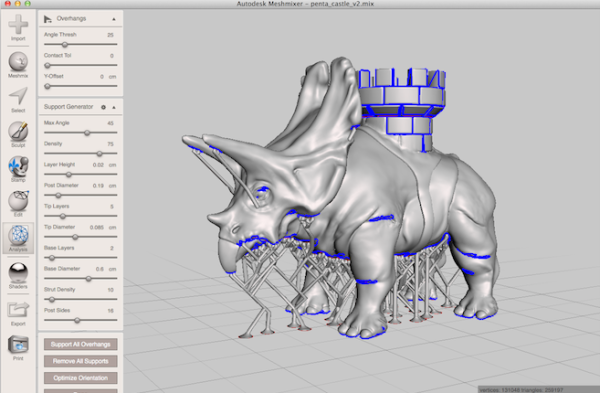 Meshmixer via Shapeways dot com[/caption]
Software ini dibuat oleh Autodesk, pabrikan software yang membuat aplikasi seperti AutoCAD. Hanya tersedia untuk versi Windows dan Mac. Namun tenang, dia gratis di download dan dipakai.
Karena memang ditujukan untuk keperluan 3D printing, aplikasi MeshMixer ini sudah juaranya. Untuk buka file STL tinggal pilih menu Import, lalu bikin solid terlebih dulu dengan menu Edit -> Make Solid.
Meshmixer via Shapeways dot com[/caption]
Software ini dibuat oleh Autodesk, pabrikan software yang membuat aplikasi seperti AutoCAD. Hanya tersedia untuk versi Windows dan Mac. Namun tenang, dia gratis di download dan dipakai.
Karena memang ditujukan untuk keperluan 3D printing, aplikasi MeshMixer ini sudah juaranya. Untuk buka file STL tinggal pilih menu Import, lalu bikin solid terlebih dulu dengan menu Edit -> Make Solid.
 MeshLab via Wikimedia[/caption]
Untuk software Meshlab, tampilan dan intuisi kerjanya mirip dengan FreeCAD, namun didesain khusus untuk 3D printing. Tersedia untuk Windows, Linux dan Mac OS.
Untuk membuka file STL, silakan gunakan menu File -> Import Mesh.
MeshLab via Wikimedia[/caption]
Untuk software Meshlab, tampilan dan intuisi kerjanya mirip dengan FreeCAD, namun didesain khusus untuk 3D printing. Tersedia untuk Windows, Linux dan Mac OS.
Untuk membuka file STL, silakan gunakan menu File -> Import Mesh.

